O convés do vapor é uma potência de versatilidade, atendendo não apenas aos jogadores, mas também àqueles que a usam como um PC portátil. Com seu modo de desktop, os usuários podem ir além dos jogos e acessar o armazenamento interno remotamente para várias necessidades. Em execução em uma versão do Linux, o Steam Deck suporta Secure Shell (SSH), um protocolo que permite acesso seguro de dados remotos. No entanto, muitos usuários desconhecem como ativar e utilizar esse recurso. Este guia o levará ao processo de ativação e uso do SSH no seu deck do vapor, fornecendo todas as informações essenciais necessárias.
Links rápidos
Etapas para ativar o SSH no convés do vapor
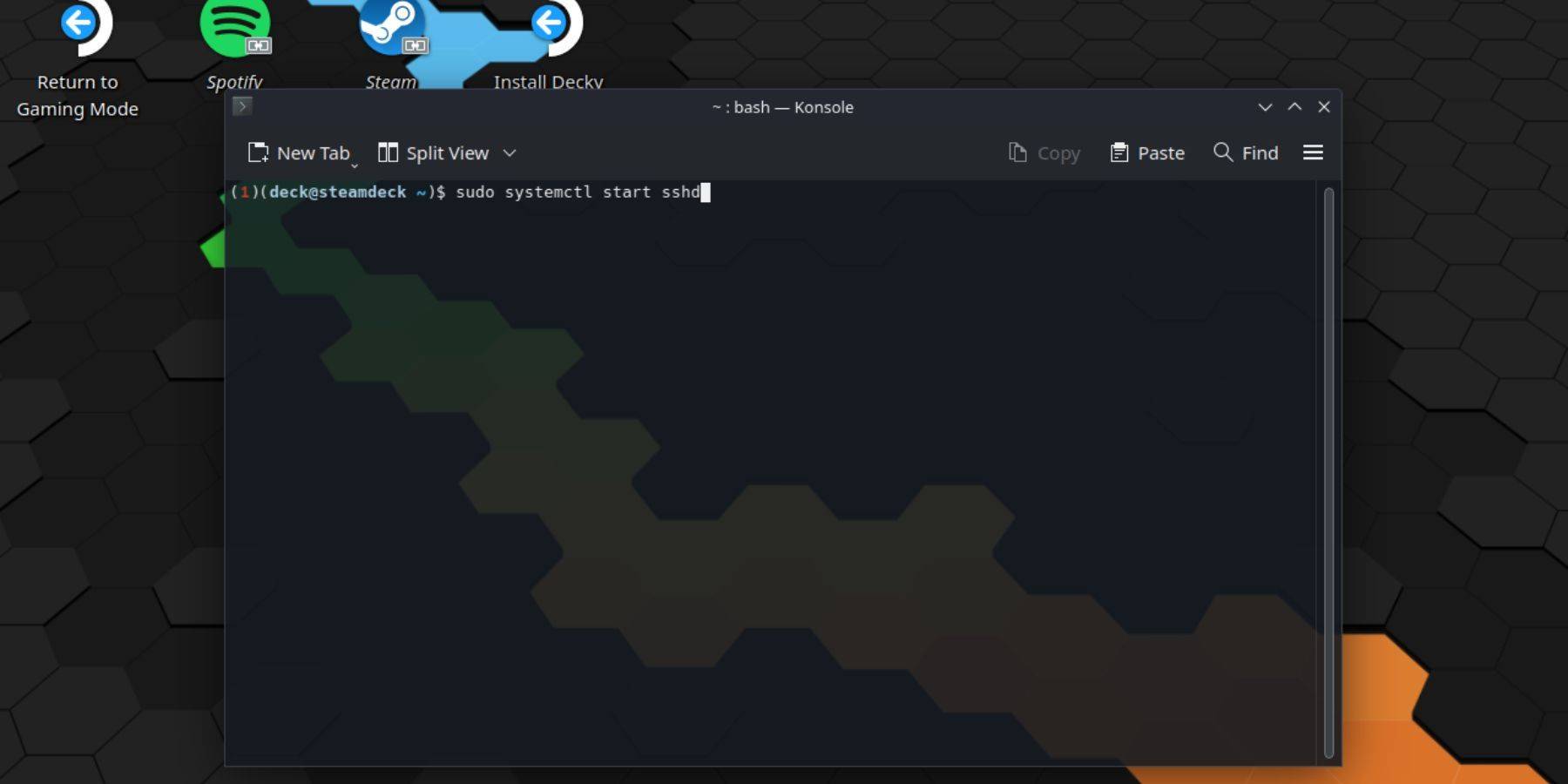 Para ativar o SSH no seu convés a vapor, siga estas etapas diretas:
Para ativar o SSH no seu convés a vapor, siga estas etapas diretas:
- Energia no seu convés do vapor.
- Pressione o botão Steam.
- Selecione Configurações> Sistema> Configurações do sistema> Ativar modo Desenvolvedor.
- Pressione o botão Steam novamente.
- Selecione Power> Alterne para o modo de desktop.
- Acesse o Konsole no menu Iniciar.
- Se você ainda não o fez, defina uma senha digitando o comando:
passwd. Siga os avisos para definir sua senha. - Ativar ssh inserindo o comando:
sudo systemctl start sshd. Para garantir que o SSH funcione após uma reinicialização, digite:sudo systemctl enable sshd. - Depois que o SSH estiver ativado, você pode acessar remotamente os dados do seu baralho a vapor usando qualquer cliente de terceiros.
IMPORTANTE: Evite excluir ou mover arquivos do sistema para evitar a corrupção do sistema operacional.
Como desativar o SSH no convés do vapor
Para desativar o SSH no seu convés a vapor, siga estas etapas:
- Acesse o Konsole no menu Iniciar.
- Digite o comando para desativar o ssh:
sudo systemctl disable sshd. Se você quiser parar o SSH imediatamente, use:sudo systemctl stop sshd.
Como usar o SSH para se conectar ao convés do vapor
 Depois que o SSH estiver ativado, você pode usar um aplicativo de terceiros como o Warpinator para acessar seus dados remotamente. Instale o Warpinator no seu baralho a vapor e no seu PC e inicie -o simultaneamente. A transferência de dados entre os dispositivos se torna uma brisa.
Depois que o SSH estiver ativado, você pode usar um aplicativo de terceiros como o Warpinator para acessar seus dados remotamente. Instale o Warpinator no seu baralho a vapor e no seu PC e inicie -o simultaneamente. A transferência de dados entre os dispositivos se torna uma brisa.
Se você estiver usando um PC Linux, não precisará de um aplicativo de terceiros. Basta abrir seu gerenciador de arquivos e inserir o seguinte diretório na barra de endereços: sftp://deck@steamdeck . Digite a senha definida anteriormente para estabelecer a conexão.

 Lar
Lar  Navegação
Navegação






 Artigos Mais Recentes
Artigos Mais Recentes

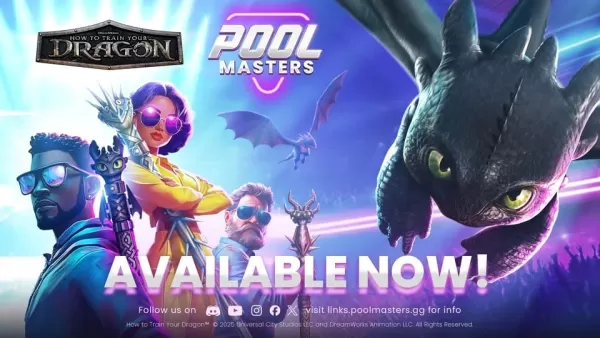








 Últimos Jogos
Últimos Jogos











